Скоро сви који се повезују на Интернет у селима то раде преко 3Г УСБ модема. И у Украјини и у Русији. То је зато што не постоји начин за повезивање обичног кабловског интернета, а АДСЛ не може бити повезан било где (осим тога, немају сви телефонску линију). Због тога морате користити бежични 3Г / 4Г Интернет. У Украјини је најпопуларнији провајдер вероватно Интертелецом. С времена на време га користим сам. МегаФон, МТС, Беелине су веома популарни у Русији. Али данас се не ради о томе.
Није важно где живите и какав интернет имате, пре или касније ћете највероватније желети да инсталирате Ви-Фи рутер код куће. За дистрибуцију Интернета на све наше уређаје: паметне телефоне, таблете, лаптопе, итд. На крају крајева, када Интернет користимо путем УСБ модема, Интернет може бити само на једном рачунару. И шта учинити са другим уређајима, како дистрибуирати 3Г Интернет са модема на друге уређаје преко Ви-Фи мреже. Сада ћемо то схватити, користећи пример ТП-ЛИНК усмјеривача.
Како одабрати ТП-ЛИНК рутер за 3Г модем?
Потребан нам је наменски Ви-Фи рутер који подржава 3Г / 4Г УСБ модеме. Ради се о посебном рутеру, у нашем случају разматрамо ТП-ЛИНК уређаје. Пошто није сваки рутер у могућности да дистрибуира Интернет из 3Г модема. Чак и ако већ имате ТП-ЛИНК рутер, није чињеница да подржава рад са модемима, чак и ако има УСБ конектор.
Често се питају како повезати 3Г модем на ТП-ЛИНК ТЛ-ВР741НД, ТЛ-ВР841НД рутер итд. Ни на који начин их једноставно не подржава. ТП-ЛИНК има неколико модела који су погодни за рад са модемима Интертелецома, МТС-а, МегаФон-а и других оператера. То су два уобичајена рутера: ТЛ-МР3420 и ТЛ-МР3220 . И два преносива: ТЛ-МР3020 и ТЛ-МР3040 . Можда у овом тренутку већ постоје други модели. То значи да наш модем за ове рутере можете повезати на УСБ конектор, а ми ћемо добити Интернет путем Ви-Фи мреже и мрежним каблом, на пример, за стационарни рачунар. Имам ТП-ЛИНК ТЛ-МР3220, раније сам радио са модулом Новател У720.
Веома важна тачка. Ако сте већ купили усмјеривач и тек схватили да вам не одговара, онда није касно да га вратите назад у продавницу.
Ако желите да купите, будите сигурни да модел рутера који сте одабрали подржава баш ваш 3Г модем. Да, усмјеривачи не раде са свим модемима. И може се испоставити да рутер једноставно не види ваш УСБ модем.
Да бисте проверили компатибилност , посетите званичну веб локацију. За Украјину - хттп://ввв.тп-линк.уа/ру/цомп-лист.хтмл, за Русију - хттп://ввв.тп-линкру.цом/цомп-лист.хтмл у одељку „Листа компатибилних 3Г / 3.75Г УСБ модеми „кликните на жељени модел рутера (који желите да купите) и сачувајте .клск датотеку на рачунару. Отворите га и погледајте које модеме подржава.
Имамо и користан чланак о овој теми: како дистрибуирати Интернет путем Ви-Фи-а из 3Г УСБ модема? Усмерници који подржавају УСБ модеме.
Мислим да је све јасно са избором рутера. Погледајмо сада процес повезивања 3Г модема на ТП-ЛИНК. Такођер ћемо конфигурирати усмјеривач да ради с модемом и конфигурирати Ви-Фи мрежу. Показаћу вам користећи свој ТП-ЛИНК ТЛ-МР3220 као пример.
Повезивање и конфигурација 3Г УСБ модема на ТП-ЛИНК рутеру
Ништа компликовано. Спојимо напајање на рутер и укључимо га. Наш 3Г модем спајамо на УСБ конектор на рутеру (можете користити продужни кабл, ако постоји антена, затим га повезујемо на исти начин).

Да бисмо унели његова подешавања, морамо да се повежемо на рутер са рачунара. Можете да се повежете путем кабла (као што је приказано доле) или путем Ви-Фи мреже.
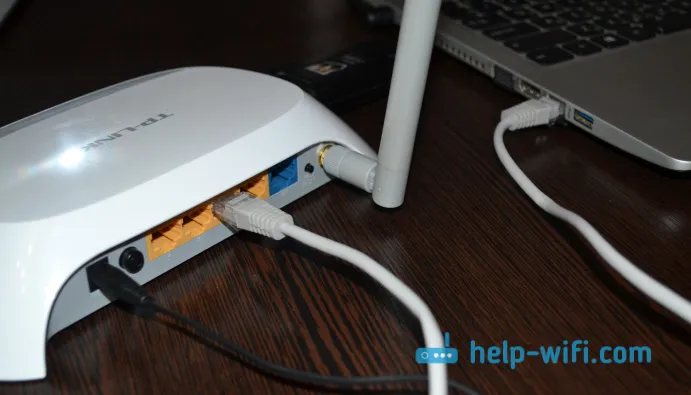
Затим морамо ићи до поставки рутера и све конфигурисати. Да бисте унијели подешавања, идите на адресу наведену на дну рутера. Ово је 192.168.0.1 или 192.168.1.1 . И унесите своје корисничко име и лозинку. Фабричка подешавања: админ и админ (такође назначени на дну рутера на налепници). Имамо детаљнија упутства за унос поставки на ТП-ЛИНК-у.
Пре свега, на контролној табли отворите картицу Мрежа - Интернет приступ , изаберите ставку 3Г / 4Г само (препоручено) и кликните на Спреми .
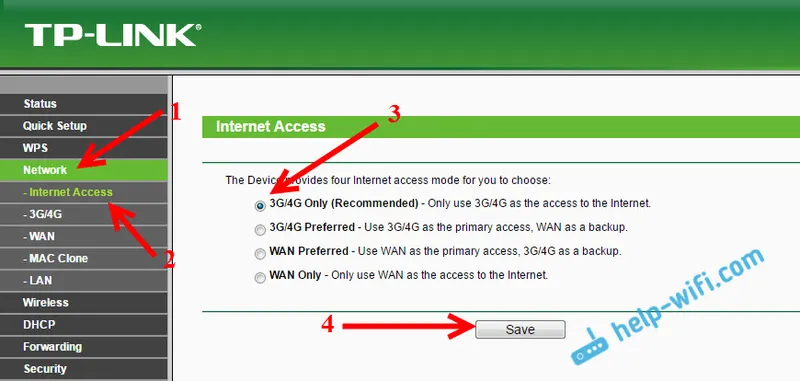
Затим отворите картицу Мрежа - 3Г / 4Г . Насупрот 3Г / 4Г УСБ модему треба написати Идентификовано (или име модема). То значи да је модем откривен и спреман за употребу. Ако рутер не види УСБ модем, покушајте да ажурирате фирмвер рутера помоћу ове упуте. Постоји вјероватноћа да ће све радити након ажурирања софтвера.
У менију Локација одаберите наш регион (у мом случају Украјина), а у менију мобилног даватеља интернетских услуга одаберите провајдера (имам Интертелецом). Затим, Начин повезивања аутоматски напуштате везу , а Врста аутентификације излаже Аутоматски .
Кликните на дугме Цоннецт . Рутер се мора повезати с Интернетом путем нашег модема. Статус би требао бити повезан . Ако је тако, онда је све у реду. Кликните на дугме Сачувај да бисте сачували подешавања.
Ту је и дугме Напредне поставке , ако кликнете на њега, отвориће се подешавање, где можете ручно подесити све параметре потребне за повезивање (број за бирање, корисничко име, лозинку). Али ове поставке вам мало могу бити корисне.
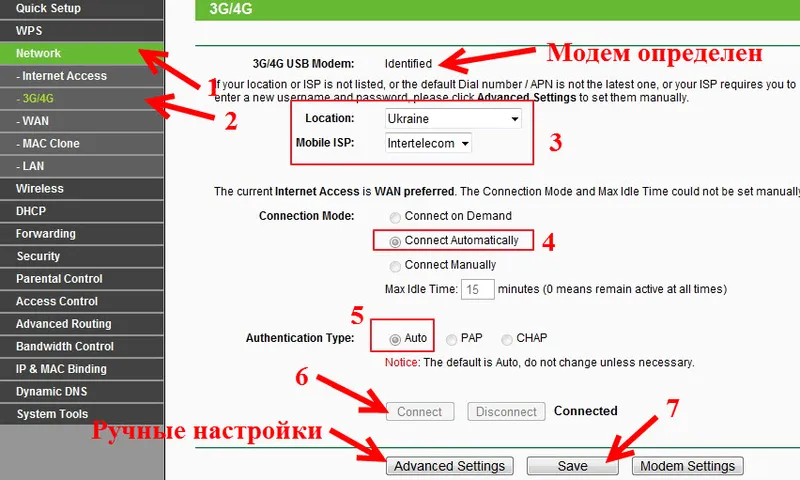
Готово све смо поставили. Ако се усмјеривач "спријатељио" с модемом и повезао се на Интернет, тада га већ дистрибуира и кабловском и Ви-Фи мрежом. Остаје само да конфигуришете бежичну мрежу. Промените име саме бежичне мреже и унесите лозинку за Ви-Фи.
Отворите картицу Вирелесс , поставите назив за Ви-Фи мрежу и подесите наш регион. Спремите подешавања кликом на Сачувај .
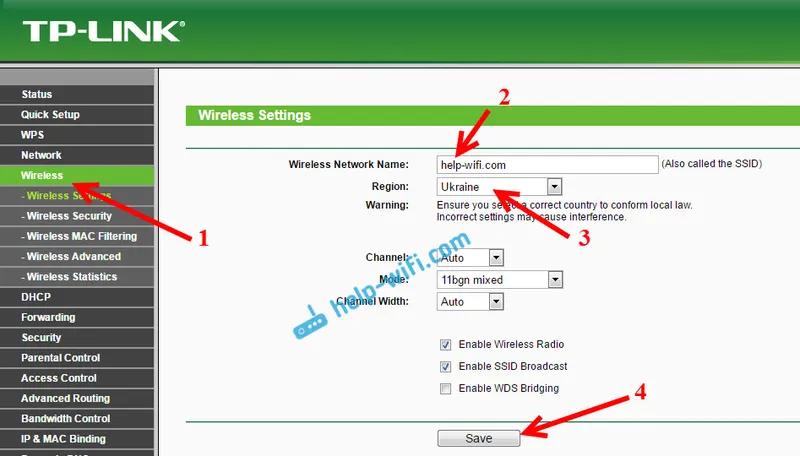
Затим, отворите бежични - Бежични Сецурити таб , и штити наше Ви-Фи мрежу са лозинком, као што је приказано у наставку. Унесите лозинку од најмање 8 знакова и запамтите је. Боље то запиши.
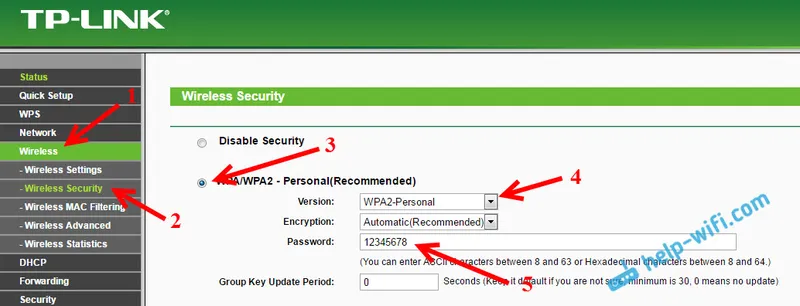
Не заборавите да сачувате подешавања кликом на дугме Сачувај . Такође бих вам саветовао да промените подразумевану лозинку администратора која се користи за улазак у подешавања рутера. То се може учинити на системској алатци - картици Лозинка .
Затим поново покрените усмјеривач. То се може урадити на исти начин са контролне табле. Картица Систем Тоолс - Поново покрените систем и кликните на дугме Ребоот.
Рутер ће се поново покренути. Он би се већ требао аутоматски повезати с Интернетом путем 3Г модема и дистрибуирати га путем Ви-Фи-ја и мрежног кабла. Повежите се на Ви-Фи мрежу помоћу лозинке коју смо поставили током поступка подешавања.
Сада путем једног УСБ-модема можемо повезати неколико рачунара и других уређаја на Интернет. У исто време, уплата остаје иста као и пре. Али, ако имате тарифу са одмереним саобраћајем, онда морате да разумете да ће неколико уређаја брже користити мерени саобраћај. И врло често саобраћај који прелази границу није јефтин.
Могући проблеми и решења
Нестабилан посао, Интернет врло често нестаје
Бежични 3Г Интернет сигурно није тако стабилан као ожичени, па модем може повремено изгубити везу са базном станицом. Интернет може нестати на оним уређајима који су повезани на рутер. Рачунар ће имати „Нема приступа Интернету“ (ограничен у Виндовс-у 10).
Ако Интернет више нема и не појављује се, поново покрените рутер (искључите и укључите напајање). Све, наравно, зависи од вашег провајдера и од базне станице на коју се повезујете. То се дешава са Интеретелцом-ом. Понекад морате поново покренути усмјеривач. А понекад то не помаже, морате седети и чекати док Интернет не почне да ради.
Након спајања 3Г модема на рутер, он се не повезује на Интернет
Ако код куће имате лош сигнал и нема антену, могуће је да се на месту где се рутер налази, модем једноставно не може повезати на Интернет због недостатка (или врло лошег) сигнала. Шта можете учинити: Повежите модем преко продужног кабла и подигните га. Ако је потребно, премјестите усмјеривач и модем на другу локацију. Или инсталирајте антену. О овом питању имамо посебан чланак: инсталирање и конфигурирање 3Г ЦДМА антене на примјеру Интертелецом провајдера.
У сваком случају, саветујем вам да одспојите модем од рутера, повежете га на рачунар и користите програм АкесстелПст ЕвДО БСНЛ 1.67 да проверите ниво сигнала и подесите модем за бољи пријем. О томе сам детаљно писао у упутствима Како повећати брзину Интернета од Интернеттелецома? Конфигуришемо 3Г модем или антену програмом АкесстелПст ЕвДО БСНЛ 1.67.
Веома ниска брзина интернета
То је највјероватније због лошег сигнала. У овом случају примењујемо потпуно исти савет као што сам дао горе: подигните модем, инсталирајте антену и подесите читаву ствар помоћу програма АкесстелПст ЕвДО БСНЛ 1.67.
Афтерворд
У овом сам чланку покушао дати све потребне информације које ће вам помоћи да одаберете и инсталирате ТП-ЛИНК усмјеривач који ће се повезати с Интернетом путем 3Г модема и дистрибуирати га на све ваше уређаје.
То је врло релевантна тема, јер све више провајдера пружа потпуно неограничене тарифе, а све више и више људи жели користити Интернет путем Ви-Фи-ја на мобилним уређајима, таблетима и сл. А без рутера не можете. Иако, на један начин можете покушати да дистрибуирате Интернет са лаптопа, ево линка до упутства:.
Ако и даље имате питања на ову тему, можда сам нешто пропустила или вам нешто не успе, пишите у коментаре. Радо ћу одговорити и покушати да помогнем.


